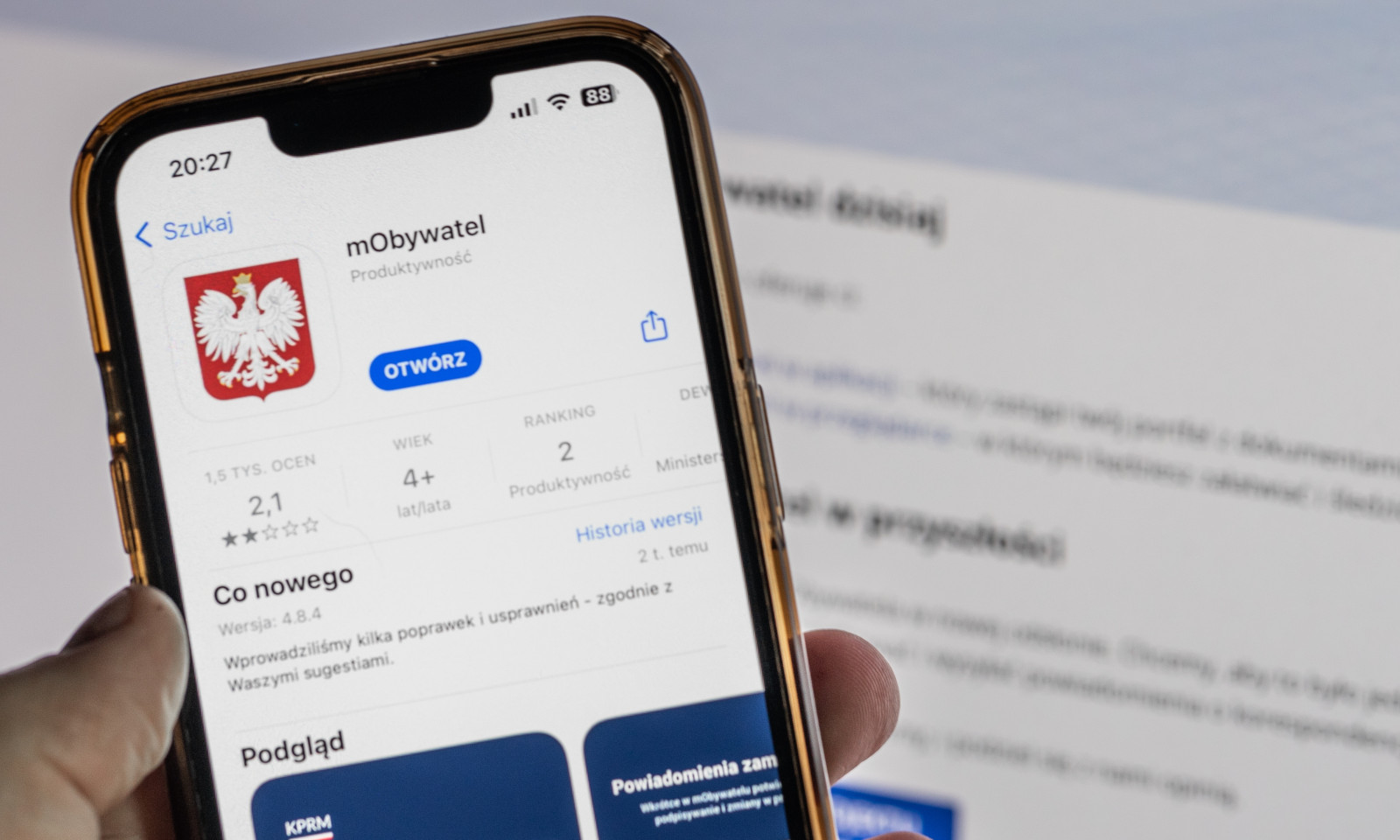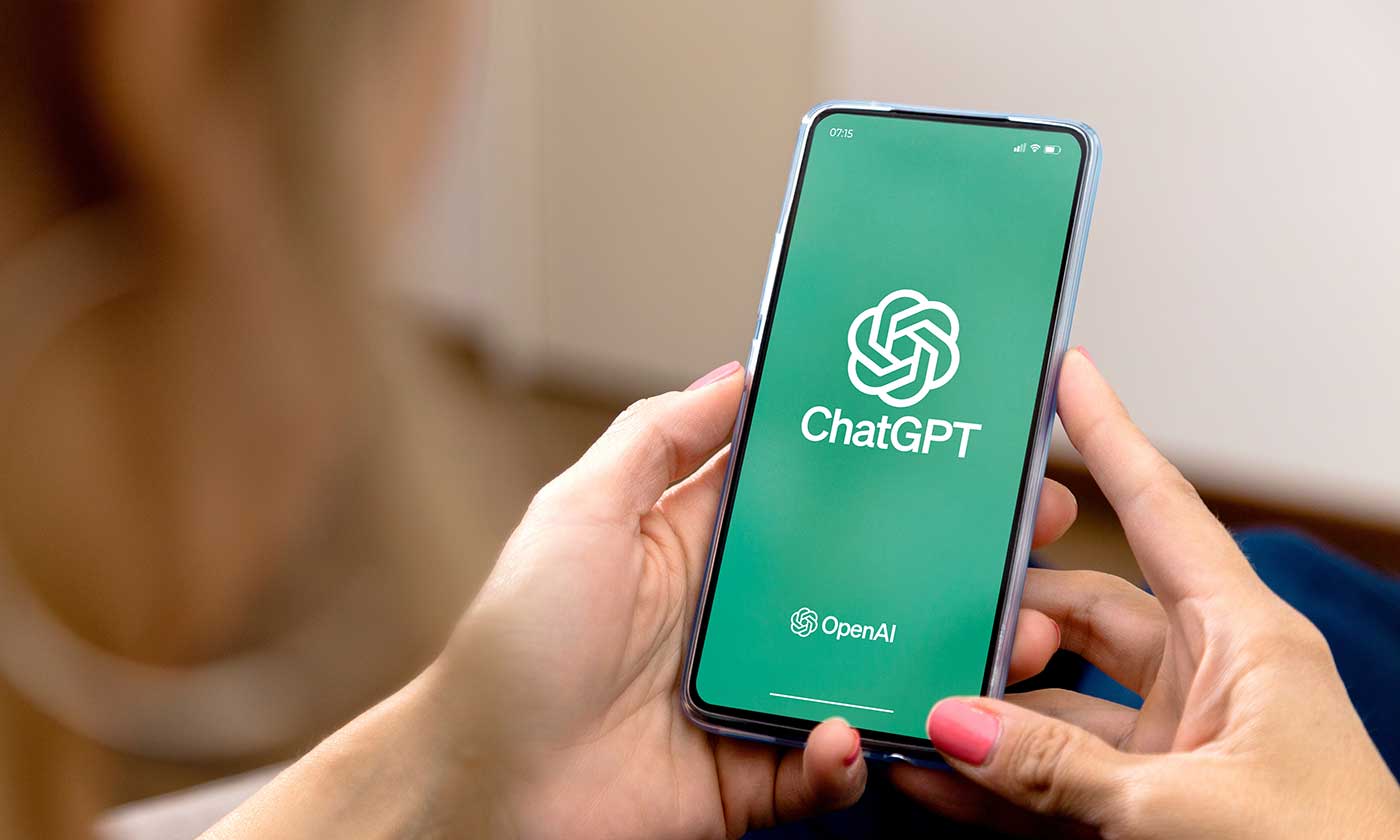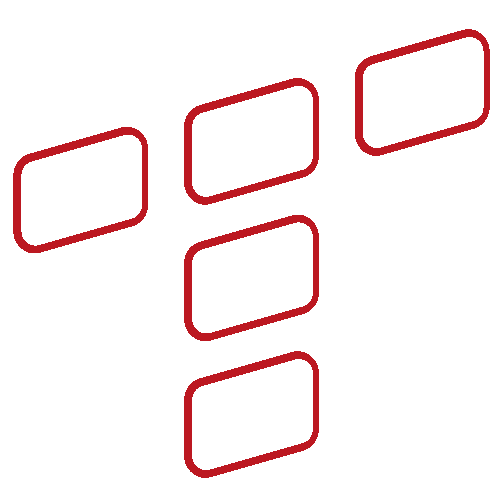mObywatel z nowością w aplikacji. Od dziś można śmiało korzystać
25 lutego wszyscy użytkownicy aplikacji mObywatel powinni posiadać jej zaktualizowaną wersję. Ale to nie koniec dobrych wiadomości. Wraz z najnowszą aktualizacją trafi do nas bardzo przydatna usługa.
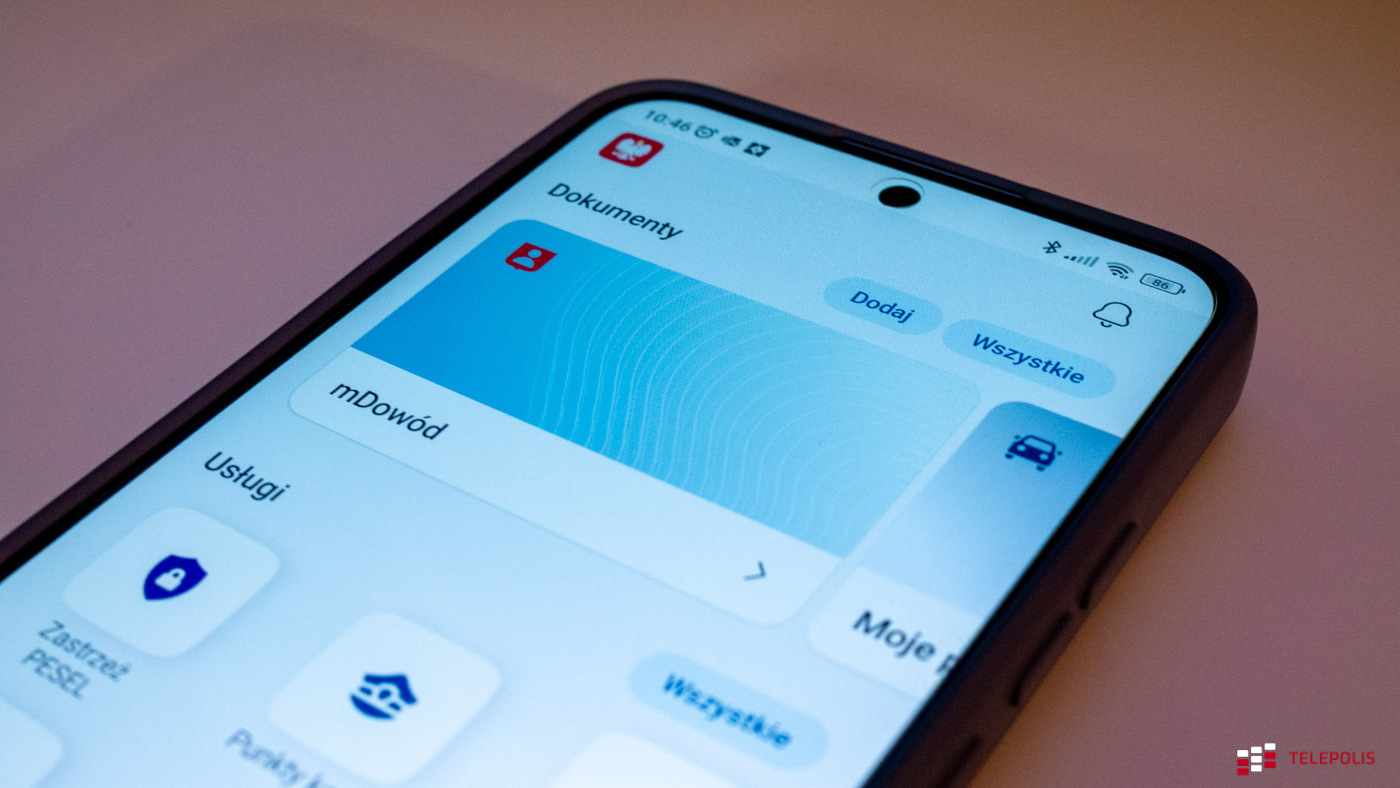
Usługa Podpisz dokument
Ministerstwo przypomina, że na użytkowników mObywatela czeka niespodzianka w zaktualizowanej wersji aplikacji. To usługa Podpisz dokument. Co to oznacza w praktyce dla użytkownika?
Usługa Podpisz dokument jest jednym z większych osiągnięć ostatnich miesięcy. W aplikacji można teraz podpisać e-dowodem dowolny dokument w postaci PDF. Wymagany jest moduł NFC w telefonie i oczywiście aktywny certyfikat podpisu osobistego w e-dowodzie wraz z ustalonym do niego kodem PIN. Wszystkim, którzy planują wymianę dowodu osobistego warto przy tym przypomnieć, że potrzebują zawnioskować o wgranie tego certyfikatu do e-dowodu, kiedy wyrabiają nowy dokument, żeby móc w pełni korzystać z jego możliwości
– tłumaczy wicepremier i minister cyfryzacji Krzysztof Gawkowski.



Jak podpisywać dokumenty e-dowodem w mObywatelu?
Usługa Podpisz dokument przeprowadza użytkownika krok po kroku w aplikacji, zatem powinniśmy mieć żadnych obaw co do tego, że coś okaże się niezrozumiałe. Najlepiej wcześniej przygotować plik do podpisu w formacie PDF. Wielkość maksymalna pliku nie powinna przekraczać 10 MB. Należy też mieć na uwadze fakt, że za jednym razem w aplikacji, uda nam się podpisać jeden dokument. Następnie przygotowujemy e-dowód, 6-cyfrowy PIN do podpisu osobistego (PIN2) oraz musimy włączyć w telefonie NFC.
Aby podpisać dokument, należy otworzyć usługę Podpisz dokument i stosować się poniższych instrukcji:
- Aplikacja wyświetli komunikaty powitalne wraz z listą wstępnych wskazówek. Następnie poprosi o dodanie dokumentu do podpisu.
- Wpisujemy 6-cyfrowego numer CAN e-dowodu, który widoczny jest w prawym dolnym rogu dokumentu na stronie ze zdjęciem.
- Następnie podajemy 6-cyfrowy PIN (tzw. PIN2). Kod ten ustalany jest w urzędzie przez właściciela dokumentu w trakcie odbioru e-dowodu.
- W następnym kroku dostaniemy prośbę o przyłożenie e-dowodu do tylnej ściany telefonu, gdzie znajduje się moduł NFC. W tym momencie odbywa się składanie popisu osobistego z e-dowodu na dokumencie PDF.
- Po zakończeniu czynności użytkownik może zapisać lub otworzyć dokument, jeśli używa systemu Android. Ważne, aby na tym etapie zapisać dokument w pamięci swojego urządzenia, ponieważ podpisane dokumenty nie są przechowywane w aplikacji mObywatel. Dla użytkowników urządzeń z systemem iOS zapisanie dokumentu w pamięci urządzenia nastąpi automatycznie.